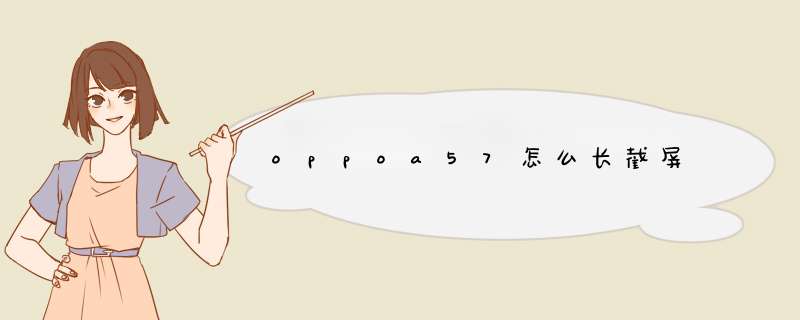
如果要将手机上的内容保存在相册或者快速分享给其他人,可以使用OPPO手机自带的截屏功能,支持自由截屏与长截屏,即使内容再长也能一次截取。
1、通过物理按键截屏(1)同时按住“电源键+音量下键”1-2秒,即可截屏。
(2)ColorOS 11及以上版本:新增“物理按键”截屏开关按钮,即同时按住“电源键+音量下键”截屏的设置开关,该开关默认开启;关闭后,“物理按键”截屏不生效。
设置方法:「设置 > 便捷工具(其他设置) > 截屏 > “电源键+音量下键”或“物理按键”」。
2、通知栏下拉截屏下拉通知栏,找到截屏按钮,点击截屏。
3、三指滑动截屏(1)三指同时按压手机屏幕下滑,即可截屏。
(2)ColorOS 7 及以上版本:「设置 > 便捷工具(其他设置) > 截屏 > “三指下滑”」,或「设置 > 便捷工具(便捷辅助) > 手势体感 > “三指下滑截屏/三指截屏”」。
4、通过「智能侧边栏」截屏通过侧滑呼出「智能侧边栏」,在图标列表中找到「截屏」,点击「截屏」。
“智能侧边栏”设置方法:「设置 > 便捷工具(便捷辅助) > 智能侧边栏」,启用智能侧边栏。
5、长截屏ColorOS 7及以上版本,通过三指下滑或物理按键(同时按住“电源键+音量下键”)截屏后,「点击“预览图” > 点击下方选项“长截屏”」,或「点击“预览图”下方的选项“长截屏”/“上下箭头”图标」 ,自动长截屏或上下滑动调整截取的屏幕长度,生成长图后支持快速编辑、分享(发送)、删除等操作。
6、区域截屏ColorOS 7及以上版本:三指长按屏幕任意区域即可进入区域截屏,进入后可通过拖动边框调整截屏区域,完成截取后可以在下方选择删除、发送、编辑、保存等操作。
设置方法:「设置 > 便捷工具(其他设置) > 截屏 > 三指长按」,或ColorOS 11及以上版本:「设置 > 便捷工具(便捷辅助) > 手势体感 > “三指长按截屏”」。
7、自由截屏ColorOS 11及以上版本:新增自由截屏。
通过三指下滑或物理按键(同时按住“电源键+音量下键”)截屏后,点击截图完成时的预览浮窗,点击“裁剪”选择裁剪方式,可快速灵活地裁剪当前截图的形状和大小。
温馨提示:上述功能将会通过OTA升级覆盖到ColorOS 70-72版本机型,您可通过上述设置路径查看手机是否适配。
注:本回答适用于OPPO全系列机型。
vivo手机截图方法如下:
非全面屏机型:同时按住HOME键+电源键即可截屏。
全面屏机型:以下几种:
方法一:同时按住音量下键+电源键。
方法二:进入设置--系统管理/快捷与辅助--超级截屏--手势截屏/三指下滑截屏/三指上滑截屏,打开开关后,三指滑动即可截屏。
(部分机型需进入设置--截屏--快速截屏--开启三指上滑截屏)
方法三:进入设置--快捷与辅助/更多设置--悬浮球中将「悬浮球」开启,然后在任意界面点击悬浮球“截屏”快捷工具完成截屏。
方法四:Jovi语音助手截屏,唤醒Jovi语音助手后,说出“截屏”,语音助手即会执行截屏操作。
vivo手机长截屏,根据不同机型版本有以下两种方法可以操作:
方法一:滑出控制中心--超级截屏--长截屏--等待自动长截屏滚动--点击截屏区域可停止--保存即可;
方法二:滑出快捷中心--超级截屏--长截屏--调整截屏选取框的上边框选取长截屏起始位置--往上滑动截取/点击“下一屏”--点击保存完成。
A5(3G+64G、4G+64G)的截屏方式有4种:
1、按键截屏:同时按住电源键和音量减键截屏;
2、三指截屏:进入设置--智能便捷--手势体感,打开“三指截屏”,开启后,在需要截屏的页面,三指从上向下滑动即可截屏;
3、悬浮球截屏:下拉通知栏,选择悬浮球,点击截屏;
4、多任务截屏:进入设置--智能便捷,打开“全屏多任务”,大部分游戏及视频应用横屏时,屏幕左边向右拖动呼出多任务栏,点击截屏。
A5(3G+32)的截屏方式有5种:
1、按键截屏:同时按住电源键和音量减键截屏;
2、三指截屏:进入设置--智能便捷--手势体感,打开“三指截屏”,开启后,在需要截屏的页面,三指从上向下滑动即可截屏;
3、长截屏:进行上两步任意操作后,点击屏幕中间的缩略图,选择右下角“长截屏”,可以进行长截图操作;
4、悬浮球截屏:下拉通知栏,选择悬浮球,点击截屏;
5、侧边栏截屏:进入设置--智能便捷,打开“智能侧边栏”,屏幕右边向左拖动呼出侧边栏,点击截屏。
若您使用的是OPPO手机(ColorOS系统)
巧妙使用手机屏幕截图工具可以帮助我们更好地交流和分享一些有趣的东西。请让我向您介绍手机屏幕截图方法吧~
1、通过手机外壳机身(物理按键)按键截屏
(1)同时按住“电源键+音量下键”1-2秒,即可截屏。
(2)“物理按键”截屏开关按钮,即同时按住“电源键+音量下键”截屏的设置开关,该开关默认开启;关闭后,“物理按键”截屏不生效。
设置方法:
ColorOS12及以上版本:「设置>系统设置>(便捷工具)>截屏>“电源键+音量下键”」。
ColorOS110-113版本:「设置>便捷工具>截屏>“电源键+音量下键”(物理按键)」。
ColorOS70-72版本:「设置>其他设置>截屏>物理按键」。
2、三指滑动截屏
(1)三指同时按压手机屏幕下滑,即可截屏。
(2)设置方法:
ColorOS12及以上版本:「设置>系统设置>(便捷工具)>截屏>三指下滑」,或「设置>系统设置>手势体感>三指下滑截屏」。
ColorOS110-113版本:「设置>便捷工具>截屏>三指下滑」,或「设置>便捷工具>手势体感>三指下滑截屏」。
ColorOS70-72版本:「设置>其他设置>截屏>三指下滑」,或「设置>便捷辅助>手势体感>三指截屏」。
3、控制中心截屏
通过「控制中心」启用截屏,从顶部通知栏下滑打开控制中心,在图标列表中找到「截屏」,点击「截屏」,开启截屏功能。
若在「控制中心」图标列表中未找到「截屏」,请尝试编辑「控制中心」图标列表项,将「截屏」添加到「控制中心」图标列表中。
截屏之后的新玩法
1、长截屏
ColorOS7及以上版本,通过三指下滑或物理按键(同时按住“电源键+音量下键”)截屏后,「点击“预览图”>点击下方选项“长截屏”」,或「点击“预览图”下方的选项“长截屏”/“上下箭头”图标」,自动长截屏或上下滑动调整截取的屏幕长度,生成长图后支持快速编辑、分享(发送)、删除等操作。
2、区域截屏
ColorOS7及以上版本:三指长按屏幕任意区域即可进入区域截屏,进入后可通过拖动边框调整截屏区域,完成截取后可以在下方选择删除、发送、编辑、保存等操作。
设置方法:
ColorOS12及以上版本:「设置>系统设置>(便捷工具)>截屏>三指长按」,或「设置>系统设置>手势体感>三指长按截屏」。
ColorOS110-113版本:「设置>便捷工具>截屏>三指长按」,或「设置>便捷工具>手势体感>三指长按截屏」。
ColorOS70-72版本:「设置>其他设置>截屏>三指长按」。
3、自由截屏
ColorOS11及以上版本:新增自由截屏。通过三指下滑或物理按键(同时按住“电源键+音量下键”)截屏后,点击截图完成时的预览浮窗,点击“裁剪”选择裁剪方式,可快速灵活地裁剪当前截图的形状和大小。
温馨提示:
①上述功能将会通过OTA升级覆盖到ColorOS70-72版本机型,您可通过上述设置路径查看手机是否适配。
②涉及隐私内容,无法截屏。
大概率是操作方法不当,正确方法如下:
工具/原料:oppo手机
方法/步骤:
1、首先,打开手机,选择需要截取长的页面,一般是一页显示不完的,这里以设置页面为目标。同时按 开机键 + 音量键加键,在页面位置出现如图,就表示可以截长图了
2、点击图上的翻页按钮,将需要截取的页面都选择上,比如下图就可、以看到第三页了
3、点击保存按钮,将截取的保存起来。
4、除了长截图外,还有快捷截图,先找到可以设置的地方。点击桌面设置图标进入设置列表
5、在设置列表中,点击手势体感选项
6、在手势体感页面,点击快捷手势选项
7、打开三指截屏工具开关,保持开着。设置好后,我们找到需要截屏的页面,三根手指放在屏幕上上下滑动就可以快速截屏了。
欢迎分享,转载请注明来源:品搜搜测评网

 微信扫一扫
微信扫一扫
 支付宝扫一扫
支付宝扫一扫
